
办公软件 占存:248MB 时间:2021-11-05
软件介绍: WPS Office官方版是由金山软件推出的全新版本的wps办公软件套装。WPS Office官方版深度兼容Mac、...
WPS是一款拥有一体式平板式界面的软件,这种设计使得软件在平板设备上也能展现出优秀的视觉效果和操作体验。用户可以通过触摸屏幕轻松地进行各种操作,大大提高了工作效率。接下来就让华军小编为大家解答一下wps电脑版怎么开空白文件和插入图片以及wps电脑版开空白文件和插入图片的方法吧!
第一步
在WPS主界面,点击左上角的“新建”按钮。在弹出的菜单中,选择“新建空白文档”。
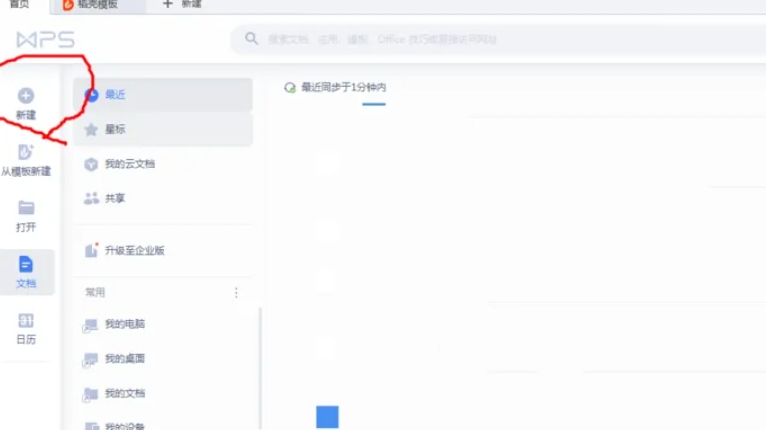
第二步
在新建的空白文档中,点击上方的“插入”选项卡。
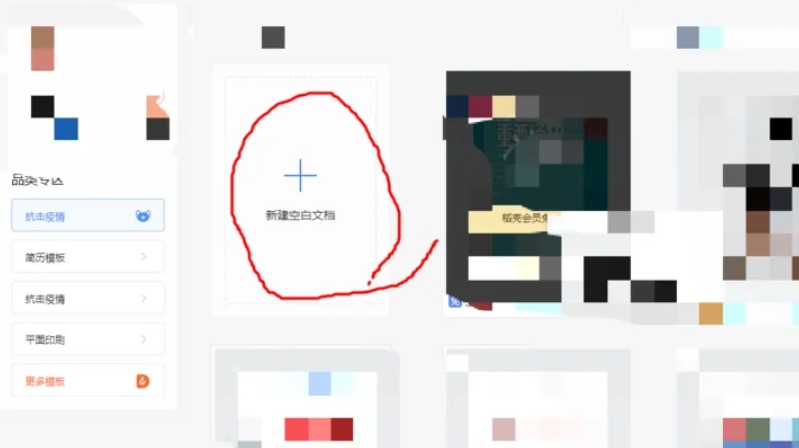
第三步
在“插入”选项卡中,找到并点击“图片”按钮。

第四步
弹出插入图片的对话框后,可以选择图片的来源。通常有两种方式:
本地图片:点击“本地图片”,然后在弹出的文件选择对话框中,浏览并选择存储在电脑上的图片文件。
在线图片(如有):部分版本的WPS可能支持在线图片插入,可以直接搜索并插入网络上的图片。
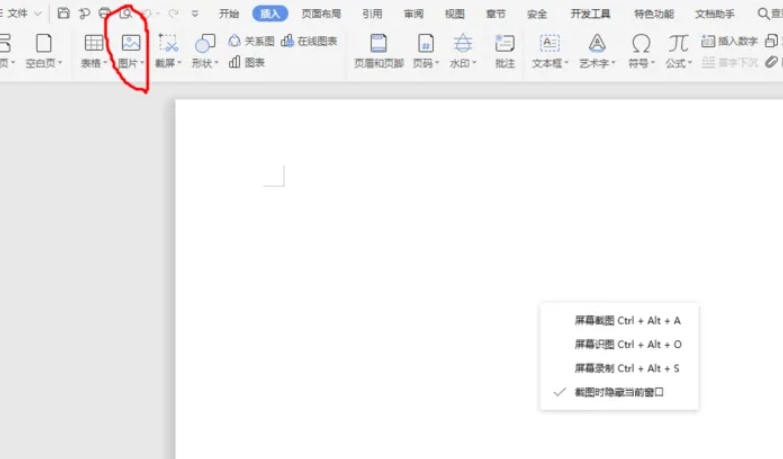
第五步
在文件选择对话框中,找到并选中想要插入的图片文件。
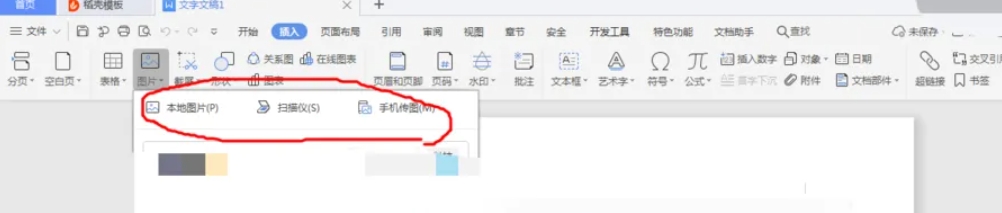
第六步
点击“打开”按钮,图片就会被插入到WPS文档中。
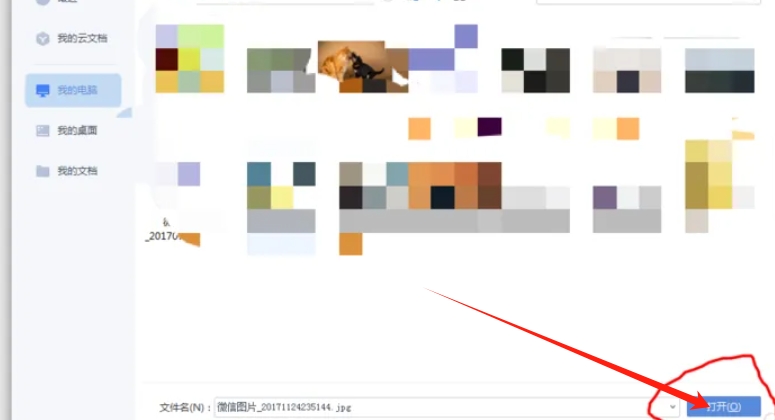
以上就是华军小编为您整理的wps电脑版怎么开空白文件和插入图片以及wps电脑版开空白文件和插入图片的方法啦,希望能帮到您!